原神pc端如何全屏观看游戏_原神PC端全屏观看游戏全攻略
- 综合
- 2024-10-29 06:24:45
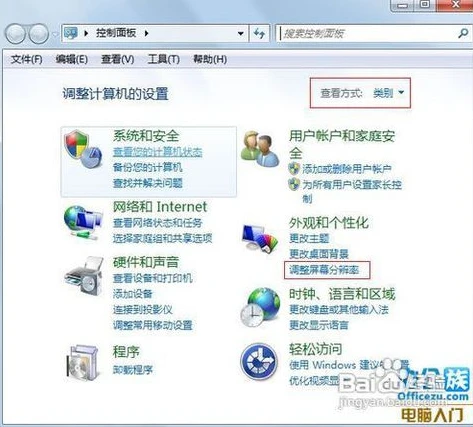
***:本文为原神PC端全屏观看游戏的全攻略。主要讲述了在PC端实现原神全屏游戏的方法。可能会涉及到游戏内的设置选项,如画面显示相关设置中找到全屏模式的操作,也可能包括...
***:本文为原神PC端全屏观看游戏的全攻略。主要讲述在PC端实现原神全屏游玩的方法。可能涉及游戏内的设置选项查找,如显示设置等相关内容,通过一步步指引玩家如何操作来达到全屏观看游戏的效果,为原神PC端玩家提供便捷的全屏游戏设置指导,让玩家能更好地沉浸于原神的游戏世界中。
在《原神》这款风靡全球的开放世界冒险游戏中,PC端的玩家们可能会希望以全屏模式来沉浸体验游戏的精美画面和丰富剧情,以下是详细的在PC端实现全屏观看游戏的方法:
一、游戏内设置
1、启动《原神》游戏客户端,进入游戏主界面后,点击屏幕左上角的派蒙图标(这个小图标是游戏内菜单的入口)。
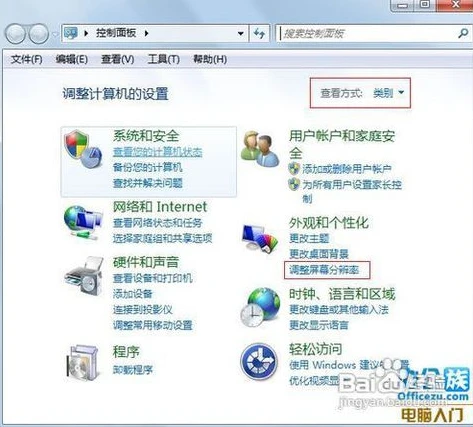
图片来源于网络,如有侵权联系删除。
2、在弹出的菜单中,选择“设置”选项。
3、在设置界面中,找到“图像”标签,这里包含了一系列与游戏画面显示相关的设置。
4、在图像设置的底部,通常会有一个“显示模式”的选项,点击该选项的下拉菜单,其中会有“窗口”“全屏”和“无边框窗口”等模式,选择“全屏”模式。
5、选择全屏模式后,可能还需要根据您的电脑屏幕分辨率来调整“分辨率”设置,选择与您电脑桌面分辨率相同的选项,可以获得最佳的画面显示效果,如果您的电脑配置较低,也可以适当降低分辨率以提高游戏的帧率,如果您的电脑屏幕分辨率是1920x1080,就选择这个分辨率选项,不过要注意的是,降低分辨率可能会使画面看起来有些模糊。
6、在调整完显示模式和分辨率后,点击“确认”或“应用”按钮(不同版本可能表述略有不同)来保存设置,游戏就会切换到全屏模式。
二、显卡控制面板设置(以NVIDIA显卡为例,AMD显卡类似)
仅通过游戏内的设置可能无法完全满足全屏观看游戏的需求,例如可能会遇到画面拉伸或者黑边等问题,这时候就需要借助显卡控制面板来进行进一步的调整。
1、右键点击桌面空白处,选择“NVIDIA控制面板”。
2、在NVIDIA控制面板中,找到“显示”选项下的“调整桌面尺寸和位置”。
3、在右侧的设置区域中,有一个“缩放”选项,如果您在游戏全屏时发现画面有拉伸或者未铺满屏幕的情况,可以尝试不同的缩放模式。“保持纵横比”的缩放模式可以避免画面变形,而“全屏”缩放模式会使画面铺满整个屏幕,但可能会有轻微拉伸,根据您的个人喜好进行选择。
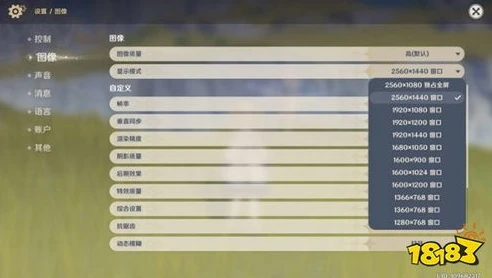
图片来源于网络,如有侵权联系删除。
4、如果您希望对游戏的颜色、对比度等画面效果进行进一步优化,可以在NVIDIA控制面板的“调整视频颜色设置”选项中进行操作,您可以适当提高对比度和饱和度,使游戏画面看起来更加鲜艳生动,不过,过度调整可能会导致画面看起来不自然,所以要根据自己的视觉感受进行微调。
5、如果您在游戏中遇到了刷新率相关的问题,例如画面闪烁或者卡顿,可以在NVIDIA控制面板的“更改分辨率”选项中,对游戏的刷新率进行设置,将刷新率设置为与您显示器支持的最高刷新率相同(如60Hz、144Hz等)可以获得更流畅的画面。
三、Windows系统显示设置的辅助调整
1、按下Windows键+I组合键,打开Windows设置窗口,然后选择“系统”选项。
2、在系统设置中,找到“显示”标签,这里可以查看和调整与显示器相关的各种设置。
3、检查“缩放与布局”选项,如果您在游戏全屏时发现游戏界面的元素看起来过大或者过小,可以通过调整缩放比例来解决,默认的100%缩放比例适合大多数情况,但如果您的屏幕分辨率较高,可能需要适当增加缩放比例,如125%或者150%,不过要注意的是,调整缩放比例可能会对游戏内的一些UI布局产生影响。
4、在“显示”设置中,还可以查看显示器的连接状态和多显示器设置(如果您有多个显示器),确保您的游戏是在正确的显示器上以全屏模式运行,如果您不小心将游戏窗口拖到了其他显示器上,或者在多显示器环境下游戏全屏显示出现问题,可以在这里进行调整。
四、常见问题及解决方法
1、全屏后画面模糊
- 原因:可能是分辨率设置不当或者显卡驱动未更新。
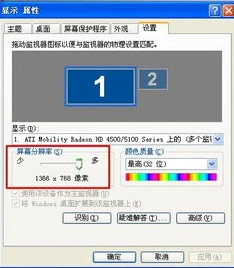
图片来源于网络,如有侵权联系删除。
- 解决方法:首先按照前面提到的方法,检查游戏内的分辨率设置是否与显示器分辨率匹配,如果匹配,尝试更新显卡驱动,对于NVIDIA显卡,可以通过“NVIDIA GeForce Experience”软件来更新驱动;对于AMD显卡,可以使用“AMD Radeon Software”进行驱动更新,更新驱动后,重新进入游戏查看画面是否清晰。
2、全屏时出现黑边
- 原因:这可能是由于游戏的显示模式与显示器的比例不匹配,或者显卡的缩放设置不正确。
- 解决方法:在游戏内检查显示模式和分辨率设置,尝试不同的分辨率选项,按照前面提到的显卡控制面板中的缩放设置方法,调整缩放模式,将NVIDIA显卡的缩放模式调整为“保持纵横比”或者“全屏”,看是否能够消除黑边。
3、全屏游戏时切换窗口卡顿
- 原因:可能是电脑内存不足或者系统资源被其他程序占用过多。
- 解决方法:关闭不必要的后台程序,释放系统资源,您可以通过任务管理器(按下Ctrl + Shift+ Esc组合键打开)来查看正在运行的程序,并结束那些占用大量内存和CPU资源的不必要程序,如果您的电脑内存较小,可以考虑增加内存条来提升系统性能。
通过以上步骤,无论是在游戏内的设置,还是借助显卡控制面板和Windows系统显示设置的辅助调整,PC端的《原神》玩家都能够实现满意的全屏观看游戏体验,尽情沉浸在提瓦特大陆的奇幻冒险之中。
本文链接:http://www.iosbao.com/post/8095.html